サービスアプライアンスのインストールの監視
 変更を提案
変更を提案


StorageGRID アプライアンスインストーラでは、インストールが完了するまでステータスが提供されます。ソフトウェアのインストールが完了すると、アプライアンスがリブートされます。
-
インストールの進行状況を監視するには、メニューバーの * インストールの監視 * をクリックします。
Monitor Installation ページにインストールの進行状況が表示されます。
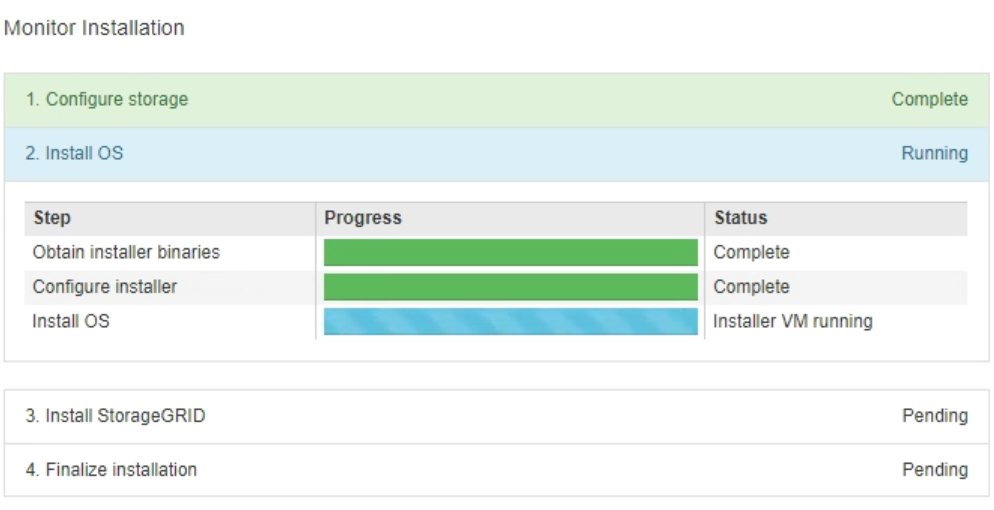
青色のステータスバーは、現在進行中のタスクを示します。緑のステータスバーは、正常に完了したタスクを示します。
インストーラは、以前のインストールで完了したタスクが再実行されないようにします。インストールを再実行している場合 ' 再実行する必要のないタスクは ' 緑色のステータスバーとステータスが [ スキップ済み ] と表示されます -
インストールの最初の 2 つのステージの進行状況を確認します。
-
* 1 。ストレージの構成 *
インストーラがアプライアンスのドライブから既存の設定を消去し、ホストを設定します。
-
※ 2OS * をインストールします
インストーラが StorageGRID のベースとなるオペレーティングシステムイメージをアプライアンスにコピーします。
-
-
次のいずれかのプロセスが実行されるまで、インストールの進行状況を監視します。
-
プライマリ管理ノードを除くすべてのアプライアンスノードで、 Install StorageGRID ステージが一時停止し、組み込みのコンソールにメッセージが表示されて、グリッドマネージャを使用して管理ノードでこのノードを承認するように求められます。次の手順に進みます。
-
アプライアンスプライマリ管理ノードをインストールする場合、ノードを承認する必要はありません。アプライアンスがリブートされます。次の手順は省略できます。
アプライアンスプライマリ管理ノードをインストールしている場合、 5 つ目のステージが表示されます( 4 つのフェーズを示すスクリーンショットの例を参照)。第 5 フェーズが 10 分以上たっても完了しない場合は、 Web ページを手動で更新してください。
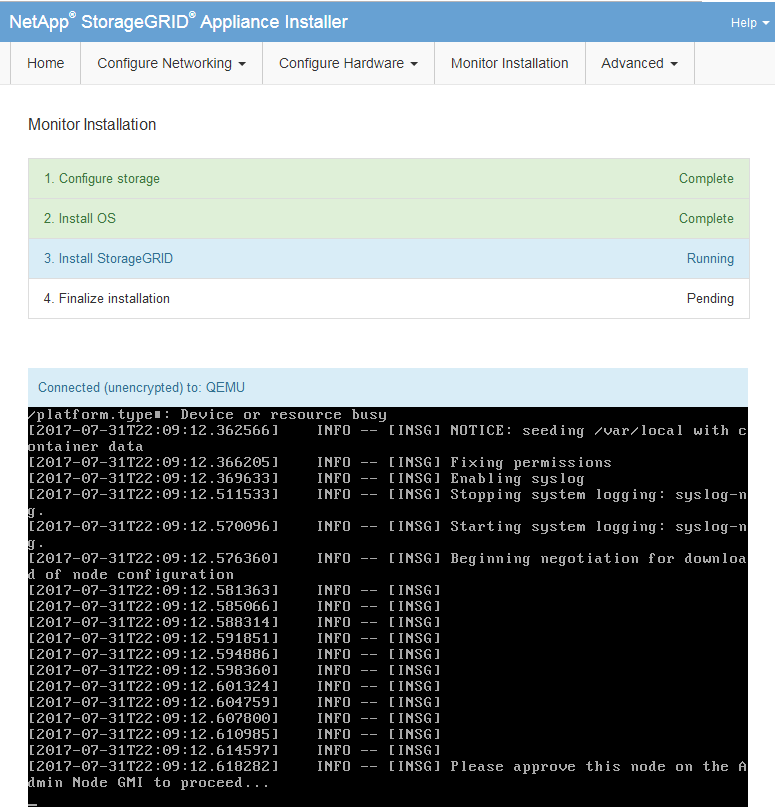
-
-
グリッドマネージャに移動し、保留中のグリッドノードを承認して、StorageGRID のインストールプロセスを完了します。
Grid Manager から * Install * をクリックすると、ステージ 3 が完了し、ステージ 4 * Finalize Installation * が開始されます。ステージ 4 が完了すると、アプライアンスがリブートされます。



